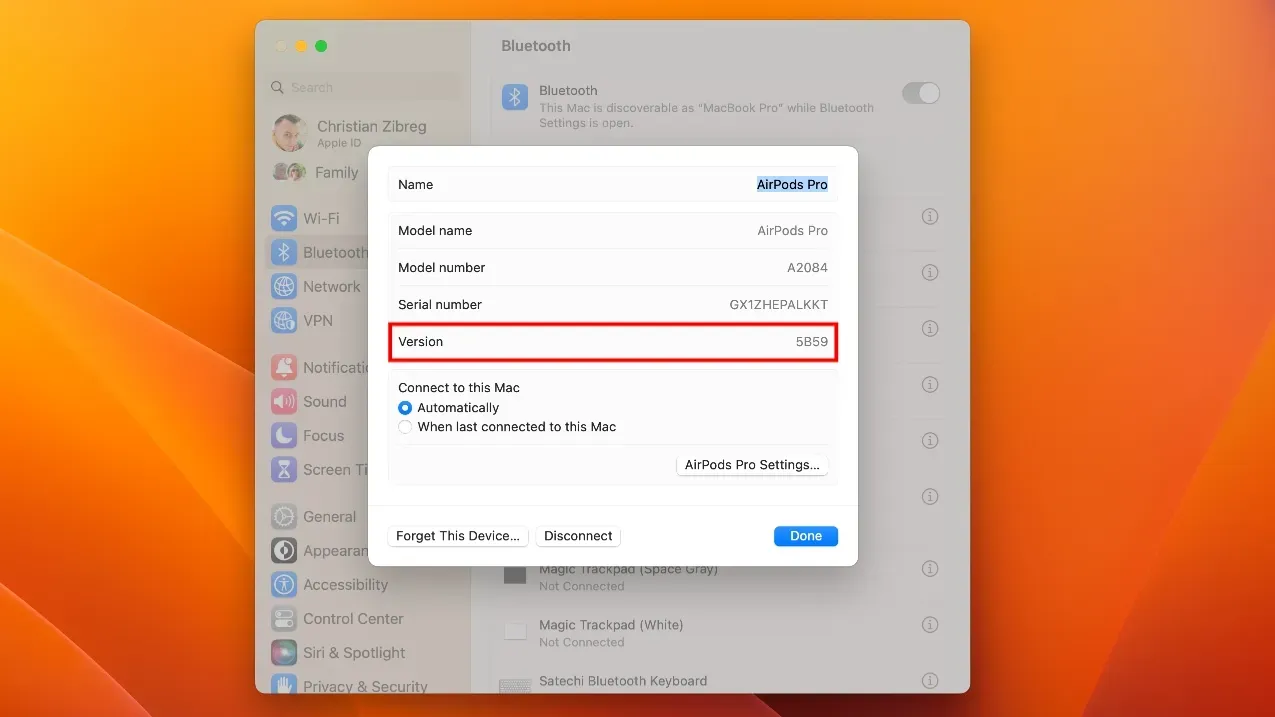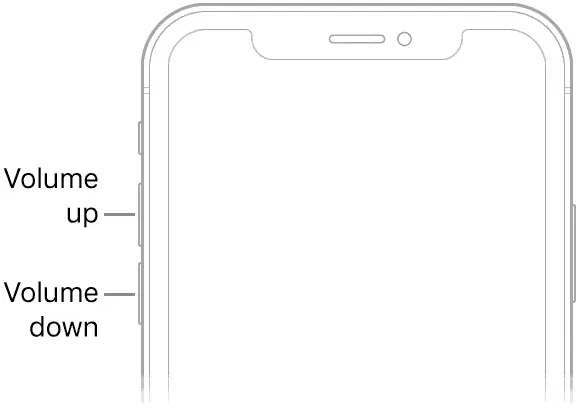Поддельные AirPods становятся все более популярными на рынке. Внешне они очень похожи на настоящие, что затрудняет их идентификацию. Не волнуйся; Я здесь чтобы помочь. Если вы не покупаете AirPods в официальном магазине Apple, узнайте, как определить поддельные AirPods Pro и убедитесь, что вас не обманули.
- Определите поддельные AirPods через устройства iOS
- Проверить гравировку Memoji
- Проверить серийный номер
- Обратите внимание на разницу в цене между настоящими и поддельными AirPods.
- Выявляйте поддельные AirPods по упаковке
- Тестируйте и наблюдайте за качеством
Почему вы должны распознать поддельные AirPods Pro?
В настоящее время представленные на рынке поддельные модели AirPods ничем не отличаются по качеству и внешнему виду. Но в конечном счете, они просто дешевая подделка. Вы не получите ни подлинного ощущения, ни роскоши и производительности продукта Apple.
Пустышки AirPods сделаны из некачественных материалов и служат не так долго, как настоящие. Качество звука тоже не очень, и у них часто бывают проблемы с подключением. Кроме того, поддельные AirPods никогда не будут получать обновления программного обеспечения с течением времени.
И последнее, но не менее важное: они также могут быть опасны для вашего здоровья, поскольку могут содержать токсины. Знание того, как определить поддельные AirPods, может уберечь вас от обмана и не дать вам застрять с некачественными продуктами. Поэтому давайте разбираться, как определить, настоящие ли AirPods Pro.
1. Определите поддельные AirPods через устройства iOS
Последние обновления iOS 16 и более новых моделей AirPods Pro упростили исправление оригиналов от подделок.
- «Всякий раз, когда вы подключаете поддельные AirPods Pro к своему устройству, вы сталкиваетесь с всплывающим сообщением « Не удается проверить AirPods ». Напротив, подключение к настоящему AirPod Pro происходит без проблем.
- Существует большая разница в продолжительности работы. Подделки, как правило, разряжаются намного быстрее, чем настоящие.
- Если вы по-прежнему не можете определить, являются ли AirPods поддельными, воспользуйтесь функцией «Локатор», чтобы найти свои AirPods . Этот метод явно ограничен официальным ассортиментом продукции. Следовательно, этого будет недостаточно для подражателя.
2. Проверьте гравировку Memoji
Есть уникальный трюк, если вы привыкли заказывать AirPods онлайн. Apple предлагает стильную функцию настройки чехлов AirPods, которой нет у подделок.

Вы можете запросить гравировку заметок, текста или смайликов по вашему выбору на AirPods Pro перед покупкой. AirPods с гравировкой отличаются от поддельных, и у сторонних веб-сайтов мало шансов предложить настройку поддельных AirPods.
3. Проверьте серийный номер
Серийные номера являются уникальными идентификаторами для каждого продукта. Таким образом, это самый простой способ определить, зарегистрирован ли конкретный набор AirPods в каталоге Apple. Вы должны ввести серийный номер на официальном веб-сайте Apple Check Device Coverage .
Есть несколько способов проверить серийный номер используемого вами AirPod. Первый и самый простой — через настройки Bluetooth.
- Запустите Настройки → Перейдите к Bluetooth .
- Коснитесь значка информации рядом с подключенными AirPods.
- Проверьте серийный номер .
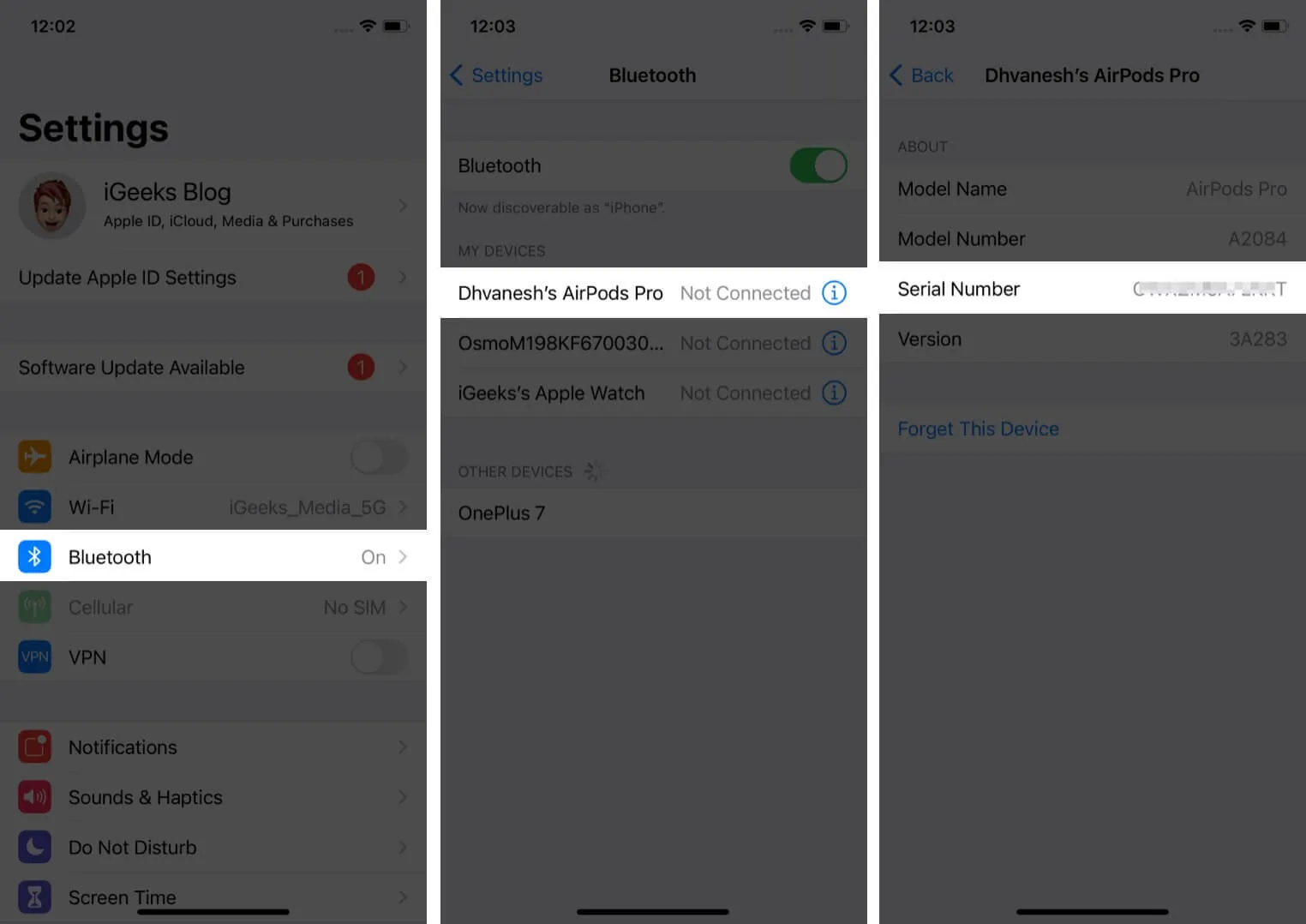
- Проверьте свой чехол AirPods : на корпусе AirPod также есть серийные номера, выделенные слегка серым шрифтом. Он немного потускнел, так что не забывайте внимательно за ним наблюдать. Это может быть сильным отличием настоящих AirPods, поскольку некоторые подделки упускают эти мельчайшие детали. Проверьте его на официальном сайте, даже если серийный номер присутствует.
- Найдите на коробке : упаковка AirPods также содержит множество деталей за пределами крышки. Найдите набор наклеек на коробке, и вы можете найти серийный номер прямо над штрих-кодом продукта.
- Под амбушюром : проверьте правую часть AirPods, чтобы узнать серийный номер. Если вы используете AirPods Max, снимите магнитную подушку с левой стороны наушников. Вы можете заметить серийный номер, выгравированный там.
4. Обратите внимание на разницу в цене между настоящими и поддельными AirPods.
Если вы покупаете AirPods по более низкой цене, скорее всего, это подделка. Соблазн получить что-то подешевле есть у всех. Тем не менее, он несет в себе свой собственный набор рисков. Цены на AirPods различаются для разных моделей. Хотя вы можете получить более старые модели с хорошими скидками, последние стоят дорого.
Таким образом, целесообразно совершать покупки у официальных розничных продавцов Apple, чтобы не подвергаться такому мошенничеству. Будьте осторожны при покупке AirPods Pro у сторонних продавцов или неавторизованных розничных продавцов, так как они могут продавать поддельные продукты под видом предложений.
5. Найдите поддельные AirPods по упаковке
Каким бы совершенством ни занимались мошенники, полностью воспроизвести оригинальные AirPods невозможно. Итак, необходимо внимательно наблюдать за упаковкой на предмет самых мелких ошибок.
- Проверьте наличие орфографических ошибок и неправильной информации . Внимательно посмотрите на коробку и попытайтесь найти орфографические ошибки, опечатки или необычную информацию. Это может звучать абсурдно, но в самой коробке может быть много грамматических ошибок. Если вы обнаружите его, сообщите об этом своему стороннему продавцу, так как высока вероятность подделки AirPods.
- Содержимое коробки и логотип : если вы покупаете оригинальные AirPods, вы получите в коробке гарантийный талон, паспорт безопасности и руководство. Однако некоторые подделки набивают коробку только инструкцией. Поэтому перепроверяйте его перед покупкой. Если вы обнаружите, что в коробке отсутствует какое-либо содержимое, вы можете определить, являются ли AirPods подделкой.
- Согласованность шрифта и цвета : загляните в руководство, если вам когда-нибудь попадались поддельные AirPods. Вы заметите, что шрифт несколько ярче, чем у Apple. На первый взгляд это может показаться совершенным, но чем больше вы замечаете, тем больше вы понимаете, что внесены некоторые незначительные изменения.
6. Тестируйте и наблюдайте за качеством
Предположим, что все на упаковке идеально до определенного уровня и кажется оригинальным. Но даже если вы упустите детали коробки, все равно есть способы определить, настоящие ли AirPod Pro.
Проверьте диффузор
- Диффузор представляет собой вытянутую линию, предустановленную на фоне круглого ИК-датчика. Положение линии диффузора должно совпадать с датчиком.
- Решетки в оригинальном AirPod Pro не будут иметь границы вокруг диффузоров.
- Кроме того, решетки в поддельном AirPod хорошо отполированы, чего нет в настоящем.
Проверьте нижнюю часть AirPods.
Вы также можете взглянуть на основание AirPods. Эти магнитные секции предназначены для контакта с корпусом во время зарядки. Если ваш AirPod поддельный, он будет иметь овальную область, покрывающую более половины основания. Эта площадь в равной степени отведена под аутентичный продукт.
Проверить надписи

На наушниках AirPods должны быть выгравированы символы L и R. Так что, если его нет, это признак пустышки. Даже если надписи видны, постарайтесь их аккуратно поцарапать. Если тяжело снять, значит AirPod оригинальный.
Проверьте чехол для зарядки
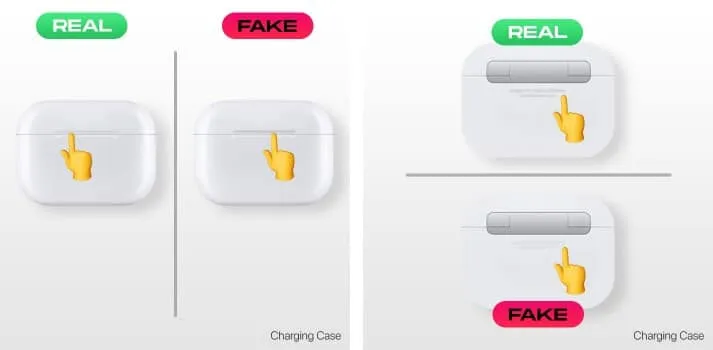
- Порт зарядки AirPods закрыт металлическими пластинами. Подлинный чехол будет иметь тонкую подкладку. Между тем, фиктивный случай будет иметь сравнительно толстую линию.
- AirPods Pro и AirPods 2 также поддерживают беспроводную зарядку, чего явно не хватает в неоригинальных AirPods.
- Далее ищите глубину на флипе корпуса. Поддельные AirPods имеют довольно большую глубину на флипе.
- На некоторых моделях, представленных на рынке, на задней поверхности выгравировано « Собрано в Китае » вместо « Разработано Apple в Калифорнии». Это говорит о том, что произведение, которое вы держите в руках, далеко от оригинала.
Цвет
Все факторы остаются в стороне; цвет — наиболее распространенная дифференциация в AirPods Pro. С момента своего запуска Apple выпускала AirPods только в белом цвете. Если вы получите в руки какую-либо деталь другого цвета, она должна быть подделкой.
Датчики
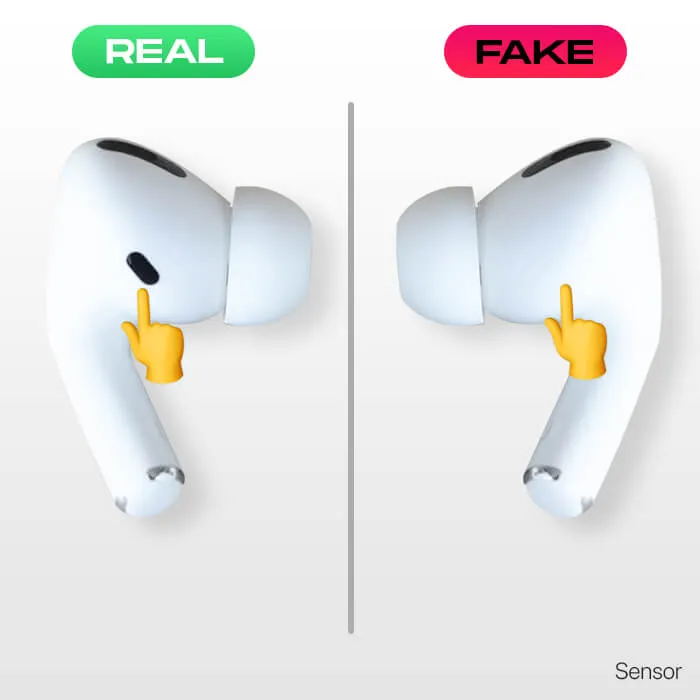
Датчики — одно из самых существенных отличий между настоящими и поддельными AirPods Pro.
У настоящих AirPods Pro есть датчики, которые определяют, когда они находятся внутри уха, приостанавливают или воспроизводят звук или помещают обратно в футляр. У них также есть датчик силы на ножке, который позволяет вам управлять воспроизведением, отвечать на звонки и активировать Siri.
Напротив, в поддельных AirPods Pro эти датчики отсутствуют, а вместо датчика усилия используется кнопка.
Отличия дизайна
Apple, как известно, очень проницательна и точна в своих продуктах. Каждый из их AirPods настолько детализирован, что никто не может отличить. Наушники имеют овальную форму, тогда как в поддельных AirPods Pro вы найдете круглые наушники.
Часто задаваемые вопросы
Могу ли я определить, являются ли AirPods подделкой по их весу?
Хотя вес иногда может быть признаком поддельных AirPods, он не всегда надежен. Некоторые поддельные AirPods имитируют вес настоящих, поэтому для определения подлинности лучше использовать несколько индикаторов.
Всегда ли у поддельных AirPods плохое качество звука?
Не обязательно. Некоторые поддельные AirPods выглядят и звучат почти так же, как настоящие. Таким образом, изучение других аспектов AirPods необходимо для определения их подлинности.
Есть ли явные признаки того, что AirPods — подделка?
Хотя не существует надежных способов определить подлинность, есть некоторые общие признаки того, что AirPods могут быть поддельными. К ним относятся некачественная упаковка, несоответствие в брендинге или материалах, а также различия в качестве звука или функциональности по сравнению с оригинальными AirPods.
Скажи НЕТ мошенникам!!!
Поддельные AirPods могут выглядеть убедительно, но есть несколько контрольных признаков, на которые следует обратить внимание. К счастью, теперь вы можете легко обнаружить поддельные AirPods и убедиться, что вы получаете продукт самого высокого качества. Я всегда рекомендую покупать только у авторизованного продавца Apple. Также будьте осторожны при покупке AirPods в Интернете.
Спасибо за чтение, и я надеюсь, что вы получили то, что искали.